Adobe InDesign ile çalışırken yazım denetimi ve heceleme genellikle göz ardı edilen bir konu olmasına rağmen, birçok projede önemli bir rol oynamaktadır. İster yaratıcı bir ortamda grafik tasarımcı olarak çalışıyor olun, ister büyük editoryal projeleri hayata geçiriyor olun, bu unsurlara dikkat etmek, profesyonel bir ürün ile hatalı bir ürün arasındaki farkı yaratabilir. Bu kılavuzda, belgelerinizi yeni bir seviyeye taşımak için InDesign'daki yazım denetimi ve heceleme ile ilgili temel fonksiyonları keşfedeceksiniz.
En önemli bulgular
- Doğru dil ve uygun sözlük, doğru yazım ve heceleme için temeldir.
- Yazım denetimi aktif edilebilir ve özelleştirilebilir.
- Kullanıcı sözlükleri, belirli terimlerin kaydedilmesini sağlar.
- Hecelemede dil ve sözlük seçimi belirleyici olabilir.
Aşama Aşama Kılavuz
Aşama 1: Dil seçimi
Yazım denetimi ve heceleme düzeltmelerine başlamadan önce, doğru dilin ayarlandığından emin olmalısın. İhtiyacın olan dili belirlemek için doğru ayarları kontrol et. InDesign belgenizde, hangi dilin ayarlandığını yukarıda görebilirsin. Örneğin Almanca metinler için "Deutsch 2006" seçili olmasına dikkat et.
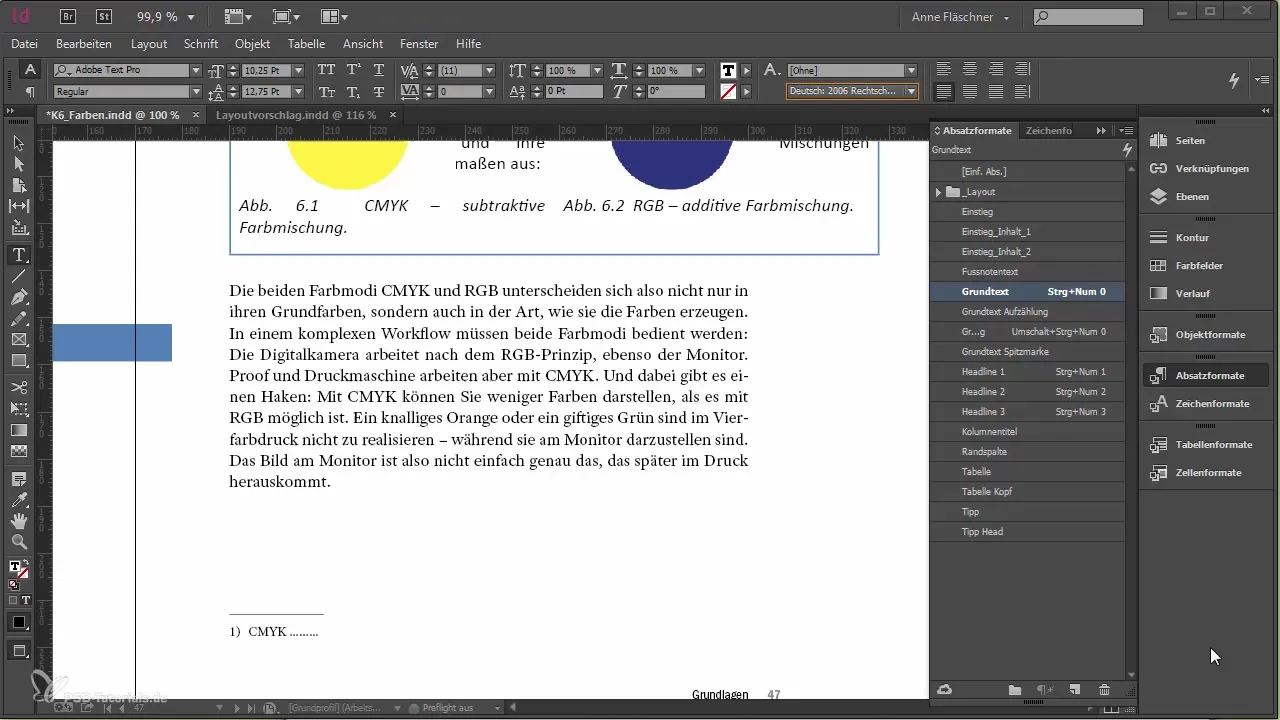
Aşama 2: Yazım denetimini aktif et
InDesign'da yazım denetimini aktif hale getirmek için, "Ctrl + K" tuş kombinasyonunu kullanarak tercihler menüsünü aç. Bu alanda yazım denetimini aktif edebilirsin. Aktif hale getirildiğinde, yanlış yazılmış kelimeler, kelime işlemci programlarındaki gibi altı çizilecektir. Bu, yazarken hemen yazım hatalarını tespit etmene yardımcı olur.
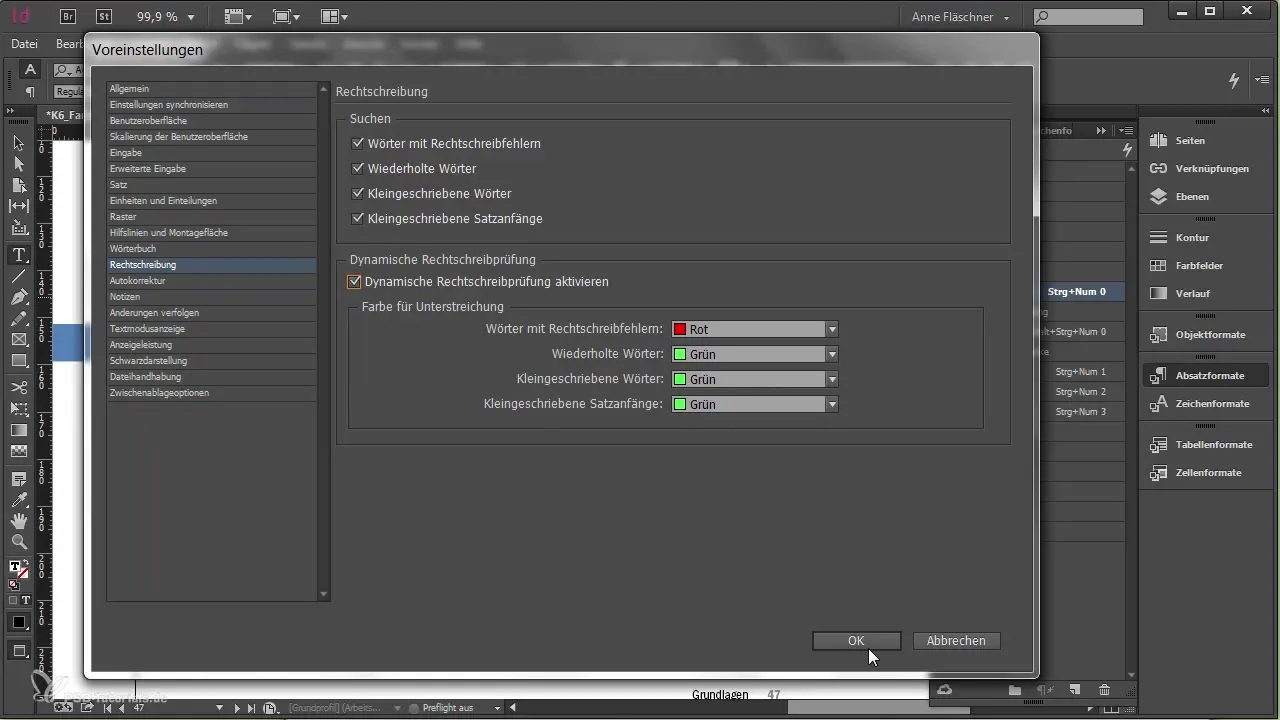
Aşama 3: Otomatik düzeltmeyi kullan
Ayarlar kısmında otomatik düzeltmeyi aktif etme seçeneğin de var. Bu, kendi yazım hatalarını ve ilgili düzeltmeleri kaydetmene olanak tanır, örneğin "MFG" için "Mit freundlichen Grüßen". Bu işlev sayesinde sıkça kullanılan standart ifadeleri daha hızlı ekleyebilirsin.
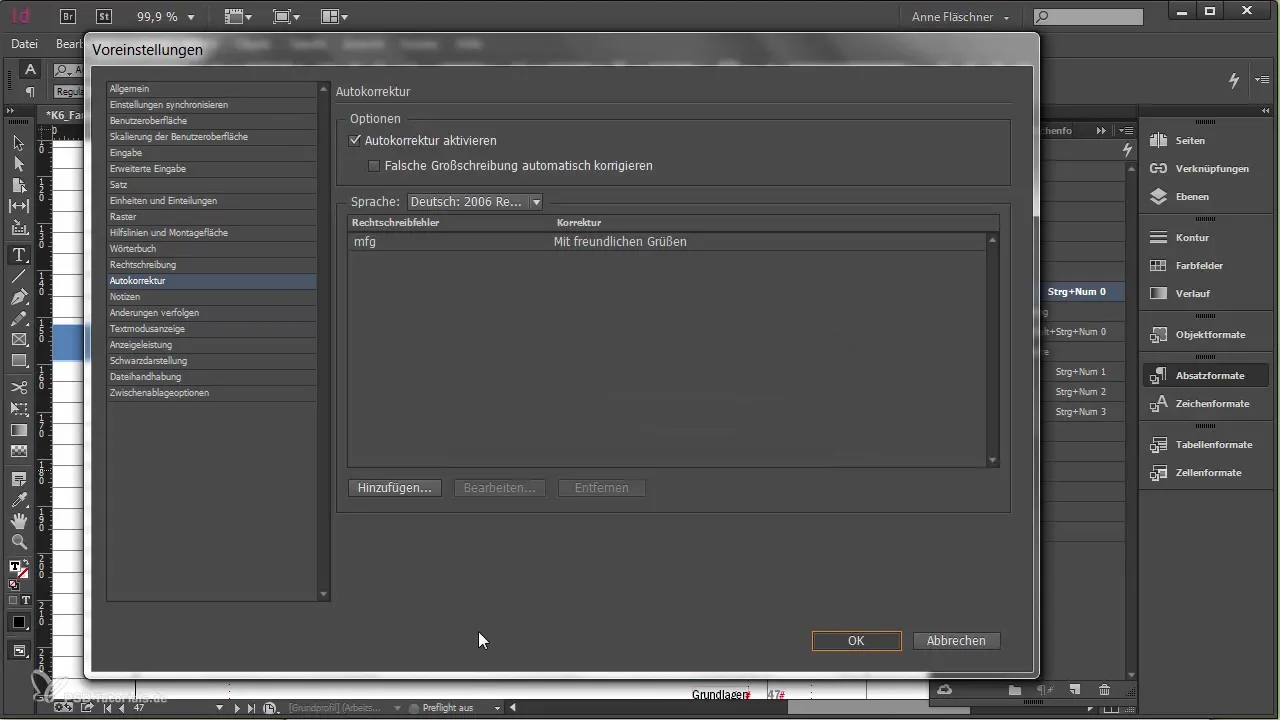
Aşama 4: Hecelemeyi kontrol et
Heceleme, çekici bir düzen için ve özellikle geniş belgelerde belirleyici bir unsurdur. Belgenizde kelimelerin nasıl ayrıldığını kontrol etmek için "Heceleme" menüsüne gidin. Kelimelerin ayırma olanaklarına genel bir bakış alırsınız. Kelimelerin yanlış yerlerde ayrılıp ayrılmadığını dikkatlice kontrol edin ve gerekirse düzeltin.
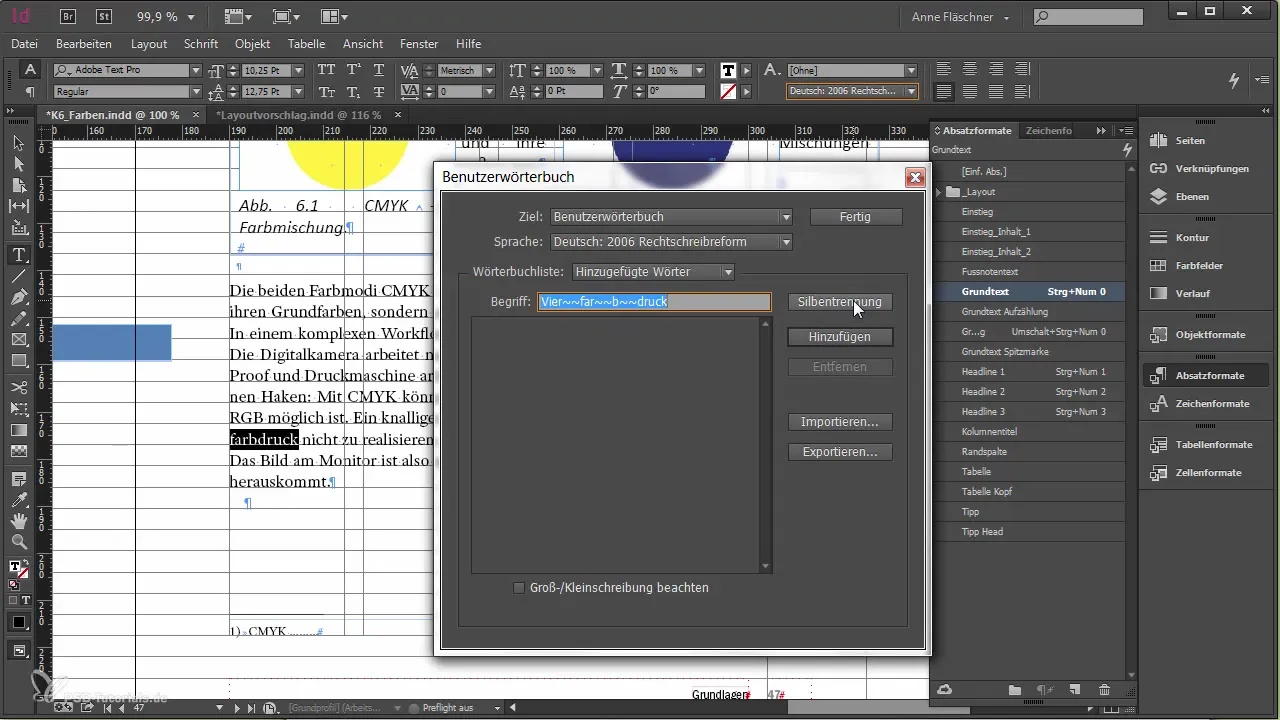
Aşama 5: Kullanıcı sözlüğü oluştur ve düzenle
Belgenizde sıkça kullanılan belirli kelimeleri kaydetmek için bir kullanıcı sözlüğü kullanabilirsin. "Düzenle" kısmına ve ardından "Yazım denetimi" seçeneğine git. Burada, "Dört renkli baskı" gibi özel bir terimi ekleyebilir, böylece her zaman doğru şekilde işlenmesini sağlayabilirsin.
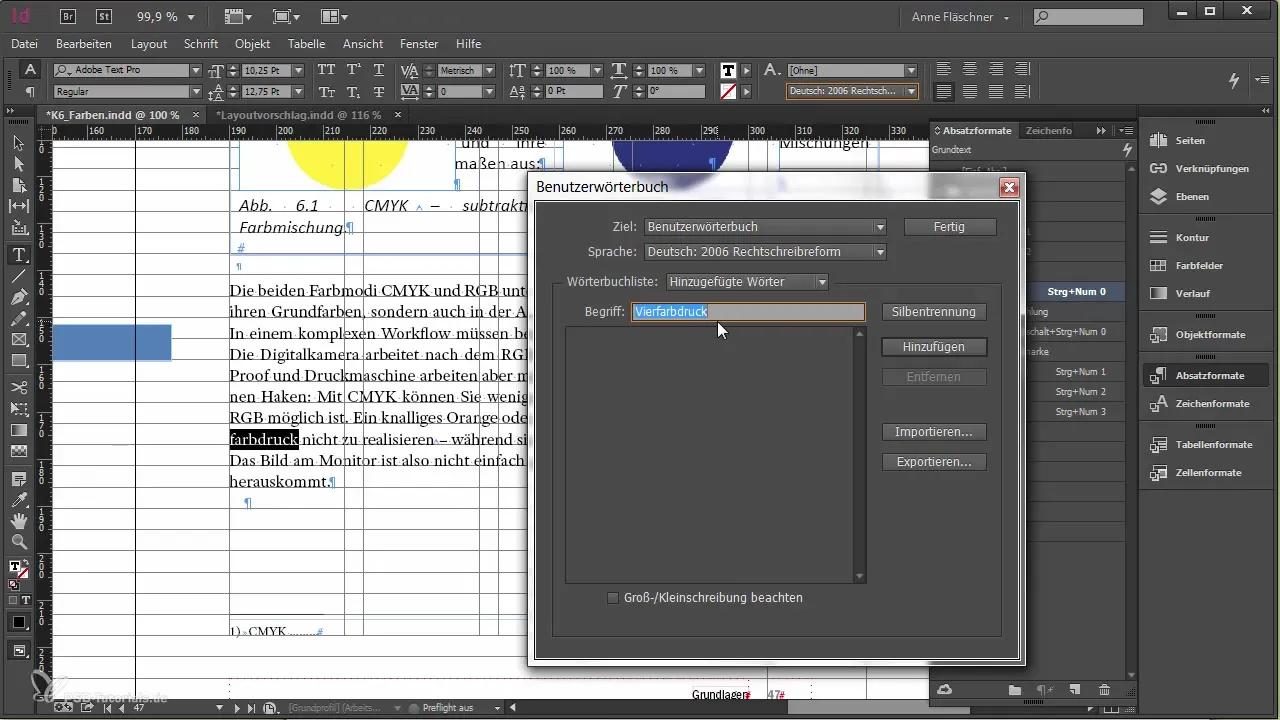
Aşama 6: Kelimeleri kullanıcı sözlüğüne ekle
Bir kelime eklediğinde, bu kelime kullanıcı sözlüğünde kaydedilir. Ancak, yalnızca bilgisayarında kaydedilen kelimelerin otomatik olarak diğer bilgisayarlarda mevcut olmadığını anımsamalısın. Tüm ilgili meslektaşların güncellenmiş kullanıcı sözlüğüne erişim sağladığından emin ol, özellikle belgelerinle çalışırken.
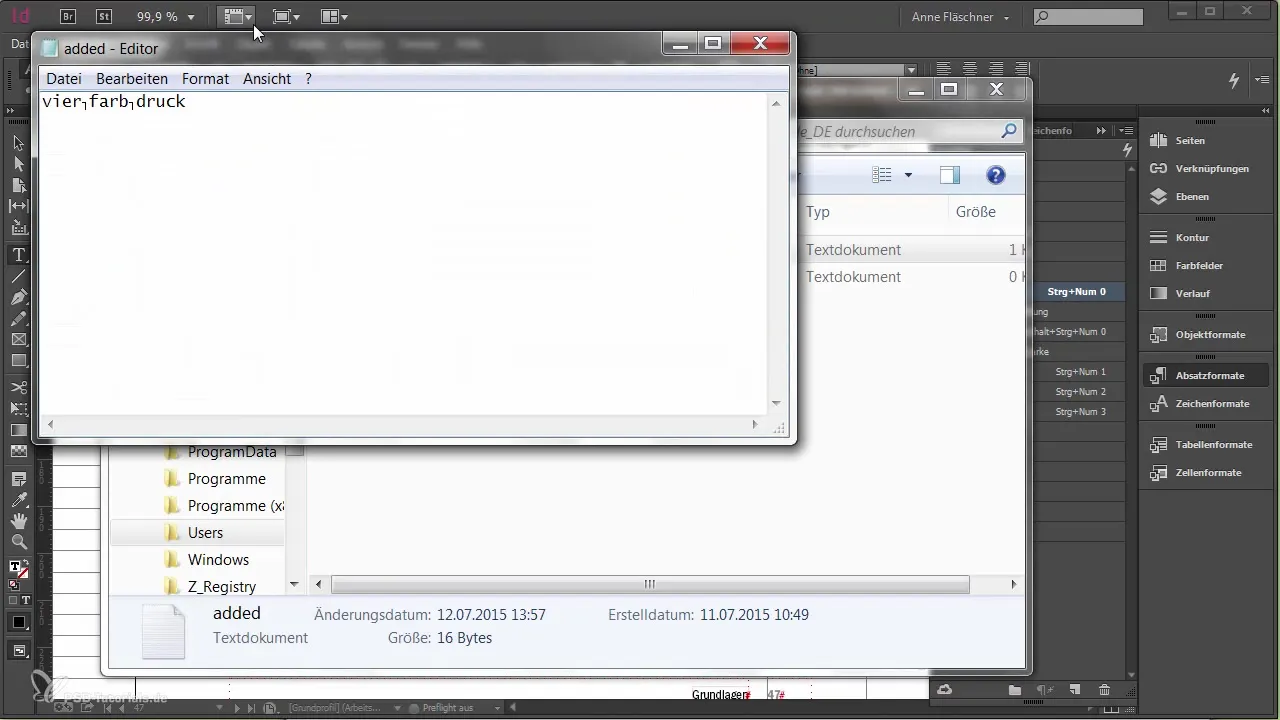
Aşama 7: Sözlük ve heceleme değişikliklerinde güvenlik önlemleri
InDesign'daki sözlükleri veya hecelemeleri düzenlerken dikkatli ol. Değişikliklerin temkinli bir şekilde yapılması gerekir, çünkü farklı bilgisayarlar arasındaki farklılıklar tutarsızlıklara yol açabilir. Tüm çalışma ortamlarının aynı ayarları kullandığından emin ol, böylece hatalardan kaçınılabilir.
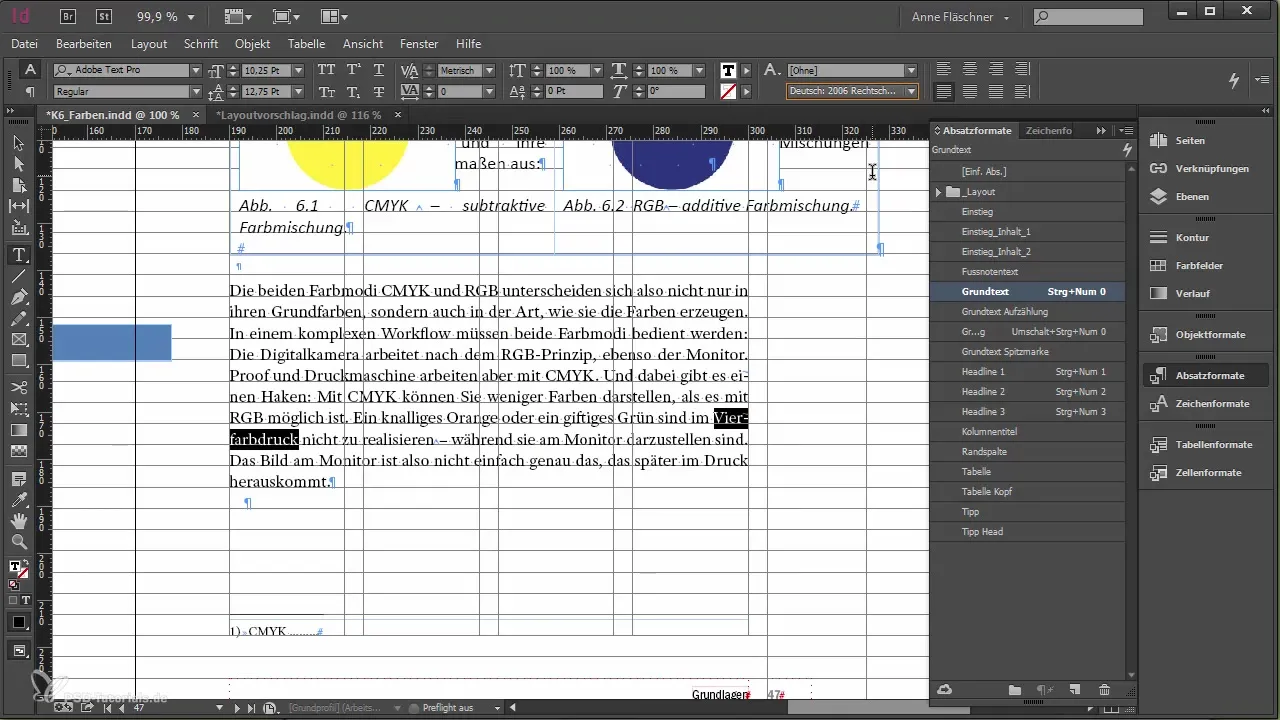
Özet – Adobe InDesign'da Optimal Yazım ve Heceleme
Adobe InDesign’da yazım ve hecelemenin titiz bir şekilde dikkate alınması, işinin kalitesini önemli ölçüde artırabilir. Dilin doğru ayarlanması, yazım denetiminin ve otomatik düzeltmenin kullanılması ve kullanıcı kelimelerinin yönetimi sayesinde, belgelerinin sadece iyi tasarlanmış değil, aynı zamanda içerik açısından da doğru olmasını sağlayabilirsin.
Sıkça Sorulan Sorular
InDesign'da yazım denetimini nasıl aktif ederim?Yazım denetimini, tercihleri "Ctrl + K" ile açarak ve ilgili seçenekleri seçerek aktif edebilirsin.
Hecelemede nelere dikkat etmeliyim?Doğru dilin ve uygun sözlüğün ayarlandığından emin ol, böylece doğru heceleme sağlanabilir.
Belirli terimleri kullanıcı sözlüğümde nasıl saklayabilirim?Bir kelime eklemek için "Düzenle" kısmına geç ve ardından "Yazım denetimi" kısmına git. Burada kelimeyi doğrudan kullanıcı sözlüğüne ekleyebilirsin.
Otomatik düzeltme nedir ve nasıl kullanırım?Otomatik düzeltme, sıkça yapılan yazım hatalarını otomatik olarak düzeltmeni sağlar. Tercihlerde aktif hale getirebilir ve kendi düzeltmelerini ekleyebilirsin.
Kullanıcı sözlüğü kullanmak güvenli midir?Evet, tüm meslektaşların aynı ayarları ve sözlükleri kullandığından emin olduğun sürece, tutarsızlıklardan kaçınmak için güvenlidir.


